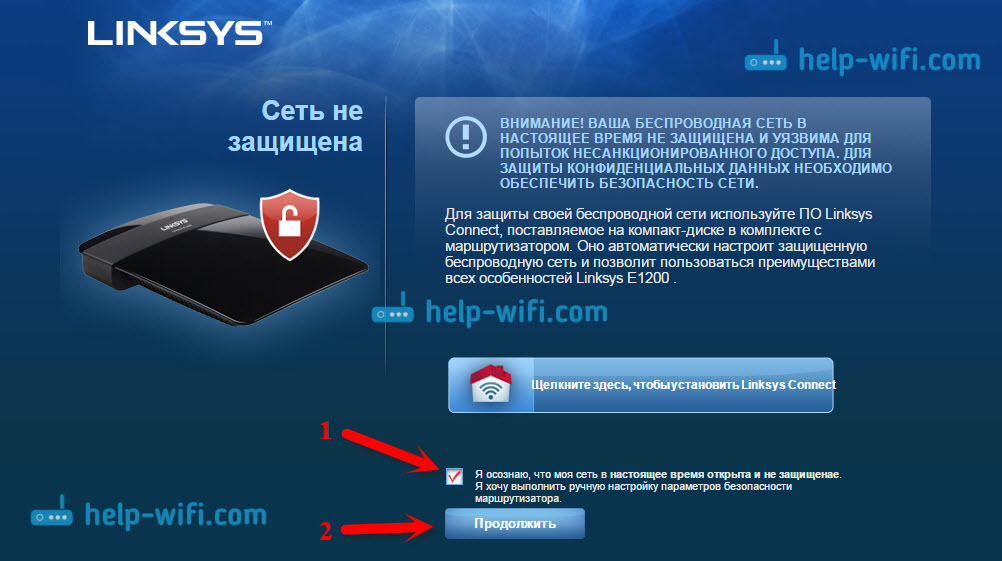- Как зайти в настройки роутера Linksys? На примере Linksys E1200
- Вход в настройки на Linksys по адресу 192.168.1.1
- Заходим в панель управления через браузер
- Список паролей по умолчанию для Linksys
- Обновленный список имен пользователей, паролей и IP-адресов по умолчанию Linksys
- Пароли по умолчанию для Linksys (действительно с июня 2019 г.)
- Что делать, если указанные выше данные по умолчанию не работают
Как зайти в настройки роутера Linksys? На примере Linksys E1200
Рутеры от компании Linksys однозначно интересные устройства, которые и работают хорошо, и выглядят стильно. Сразу после покупки маршрутизатора, когда дело подходит к настройке, у многих возникает вопрос, а как же войти в настройки роутера Linksys, что бы настроить его, поставить пароль, и задать другие параметры. На маршрутизаторах компании Linksys, настройки открываются примерно так же как и на устройствах других производителей. Поэтому, вы можете воспользоваться даже общей инструкцией по входу в настройки.
Многих сбивает с толку диск, который идет в комплект с роутером. На нем находится мастер настройки. То есть, мы запускаем диск на компьютере, и по инструкции, настраиваем маршрутизатор. Вроде бы даже удобно. Практически все производители сейчас уже не комплектуют свои устройства дисками с ПО. Все настройки делаются через браузер.
В случае с Linksys, можно заходить в настройки как через браузер, так и настраивать маршрутизатор через программу, которая есть на диске — Linksys Connect. Да, пошаговая настройка через программу очень даже хорошая и понятная. Особенно, если у вас подключение по технологии Динамический IP. Но, не всегда есть возможность запустить этот диск. Ведь сейчас много ноутбуков уже не комплектуются оптическими приводами, а если вы решили настроить Linksys с планшета, или телефона, то там диск точно запусти не получится. Поэтому, старый добрый способ настройки, через браузер пригодится даже на Linksys с их хорошей утилитой для настройки.
Эта статья подойдет для всех моделей Linksys. Показывать я буду на примере Linksys E1200, с которым вы можете ознакомится на его странице.
Вход в настройки на Linksys по адресу 192.168.1.1
Уже по стандартной схеме, нам нужно подключить устройство, с которого будем заходить в настройки по сетевому кабелю (который есть в комплекте) , или по Wi-Fi к нашему роутеру Linksys. Если вы уже подключены, и вам нужно зайти в настройки, что бы сменить пароль, или другие параметры, то можете пропустить процесс подключения.
Нам нужно просто взять сетевой кабель, и соединить им роутер с компьютером, или ноутбуком. Вот так:
На роутере подключаем в один из LAN разъемов, а на компьютере (ноутбуке) в сетевой разъем. Включите питание роутера.
Подключении по Wi-Fi для входа в настройки
Если хотите зайти в настройки по беспроводной сети, например с того же ноутбука, планшета, или телефона, то просто подключитесь к Wi-Fi сети, которая появится сразу после подключения питания к роутеру. Как подключится к беспроводной сети на ноутбуке, я подробно писал здесь. Или, посмотрите инструкцию по подключению iPad к Wi-Fi, если входить в настройки будете с планшета.
Если у вас роутер уже настроен, то название сети и пароль вы должны знать. Если же роутер новый, то сеть будет назваться «Linksys и еще какие-то цифры». Вот так:
Сеть будет без пароля. Просто подключаемся к ней.
Очень часто задают вопросы, как зайти в настройки, если забыли пароль от роутера. Это может быть как пароль от Wi-Fi сети, так и от панели управления. Если забыли пароль от Wi-Fi, то можно зайти в настройки по кабелю, и сменить (или вспомнить) пароль от беспроводной сети. Если же забили пароль от доступа к настройкам, то скорее всего придется делать сброс настроек маршрутизатора. Тогда вы сможете заново его настроить и задать новые пароли.
Заходим в панель управления через браузер
Один интересный момент. Снизу роутера Linksys вы не найдете стандартную информацию для входа в настройки. Как этот обычно бывает на устройствах других компаний. Там только указан PIN для соединения по WPS. Сделано это скорее для того, что бы настраивали с помощью диска, а не через браузер.
Стандартные параметры такие:
- Адрес для входа в панель управления на роутерах Linksys — 192.168.1.1
- Имя пользователя — admin
- Пароль — admin
Открываем любой браузер, который есть у вас на компьютере, или мобильном устройстве и набираем в адресной строке адрес 192.168.1.1. Переходим по адресу. Дальше, ест два варианта.
Если вы еще не входили в настройки, то вы увидите приветствие, с предложением настроить роутер через Linksys Connect (приложение, которое на диске) . Можно выбрать этот способ, но если вы хотите просто войти в панель управления, то перейдите снизу по ссылке «Продолжать работу с открытой и не защищенной сетью».
Дальше нам нужно согласится с тем, что мы осознаем, что беспроводная сеть пока не настроена и не защищена.
И только после всего этого, появится страница, на которой нам нужно указать имя пользователя и пароль. Стандартные — admin и admin.
Должна открыться панель управления.
А если вы раньше уже заходили в настройки, то сразу должен появится запрос пароля и откроется панель управления. Можете задать нужные вам параметры, настроить Wi-Fi, обновить прошивку и т. д.
36
93205
Сергей
Linksys
А если не принимает стандартные — admin и admin? Что тогда делать? Полный сброс я уже выполнял. Спичкой снизу роутера держал секунд 10.
Индикаторы на роутере ведут себя как обычно? После чего это произошло?
Сброс попробуйте сделать по инструкции https://help-wifi.com/linksys/kak-sdelat-sbros-na-zavodskie-nastrojki-na-routerax-linksys/
Индикаторы на роутере ведут себя как обычно. Произошло это после обновления прошивки(2.0.7) . Полный сброс сначала не получалось сделать. Оказывается, мало удерживать Reset 10 сек., надо ещё потом выключить и включить и будет счастье!)
Да, не всегда с первого раза получается сбросить настройки.
Список паролей по умолчанию для Linksys
Обновленный список имен пользователей, паролей и IP-адресов по умолчанию Linksys
Большинство фирменных маршрутизаторов Linksys имеют пароль по умолчанию admin и IP-адрес по умолчанию 192.168.1.1 , но некоторые отличаются, как вы можете видеть в таблице ниже.
После этого не забудьте изменить пароль маршрутизатора по умолчанию с admin на более безопасный.
Дополнительная справка находится под таблицей , если вы не видите свою модель Linksys ниже, указанный по умолчанию пароль не будет работать или у вас возникнет другой вопрос.
Пароли по умолчанию для Linksys (действительно с июня 2019 г.)
Список паролей по умолчанию | Модель Linksys | Имя пользователя по умолчанию | Пароль по умолчанию | IP-адрес по умолчанию |
| BEFCMUH4 | [ни] | админ | 192.168.0.1 |
| BEFDSR41W | админ | админ | 192.168.1.1 |
| BEFN2PS4 | [ни] | админ | 192.168.1.1 |
| BEFSR11 | [ни] | админ | 192.168.1.1 |
| BEFSR41 | [ни] | админ | 192.168.1.1 |
| BEFSR41W | [ни] | админ | 192.168.1.1 |
| BEFSR81 | [ни] | админ | 192.168.1.1 |
| BEFSRU31 | [ни] | админ | 192.168.1.1 |
| BEFSX41 | [ни] | админ | 192.168.1.1 |
| BEFVP41 | [ни] | админ | 192.168.1.1 |
| BEFW11P1 | [ни] | [ни] | 192.168.1.1 |
| BEFW11S4 | [ни] | админ | 192.168.1.1 |
| CG7500 | [ни] | админ | 192.168.1.1 |
| E1000 | [ни] | админ | 192.168.1.1 |
| E1200 | админ | админ | 192.168.1.1 |
| E1500 | [ни] | админ | 192.168.1.1 |
| E1550 | [ни] | админ | 192.168.1.1 |
| E1700 | [ни] | админ | 192.168.1.1 |
| E2000 | админ | админ | 192.168.1.1 |
| E2100L | админ | админ | 192.168.1.1 |
| E2500 | [ни] | админ | 192.168.1.1 |
| E3000 | админ | админ | 192.168.1.1 |
| E3200 | админ | админ | 192.168.1.1 |
| E4200 | [ни] 1 | админ | 192.168.1.1 |
| E4200 | admin1 | админ | 192.168.1.1 |
| E800 | [ни] | админ | 192.168.1.1 |
| E8350 | [ни] | админ | 192.168.1.1 |
| E8400 | админ | админ | 192.168.1.1 |
| E900 | [ни] | админ | 192.168.1.1 |
| EA2700 | админ | админ | 192.168.1.1 |
| EA2750 | [ни] | админ | 192.168.1.1 |
| EA3500 | админ | админ | 192.168.1.1 |
| EA4500 | админ | админ | 192.168.1.1 |
| EA5800 | [ни] | админ | 192.168.1.1 |
| EA6100 | админ | админ | 192.168.1.1 |
| EA6200 | админ | админ | 192.168.1.1 |
| EA6350 | [ни] | админ | 192.168.1.1 |
| EA6400 | админ | админ | 192.168.1.1 |
| EA6500 | админ | админ | 192.168.1.1 |
| EA6900 | админ | админ | 192.168.1.1 |
| EA7300 | админ | админ | 192.168.1.1 |
| EA7500 | админ | админ | 192.168.1.1 |
| EA8300 | [ни] | админ | 192.168.1.1 |
| EA8500 | админ | админ | 192.168.1.1 |
| EA9200 | админ | админ | 192.168.1.1 |
| EA9300 | [ни] | админ | 192.168.1.1 |
| EA9500 | [ни] | админ | 192.168.1.1 |
| MR83003 | [пользователь выбрал] | [пользователь выбрал] | 192.168.1.1 |
| WAG120N | админ | админ | 192.168.1.1 |
| WAG160N | админ | админ | 192.168.1.1 |
| WAG310G | админ | админ | 192.168.1.1 |
| WAG320N | админ | админ | 192.168.1.1 |
| WAG354G | админ | админ | 192.168.1.1 |
| WAG54G | админ | админ | 192.168.1.1 |
| WAG54GP2 | админ | админ | 192.168.1.1 |
| WAG54GS | админ | админ | 192.168.1.1 |
| WCG200 | [ни] | админ | 192.168.0.1 |
| WHW03012 | [ни] | [ни] | [ни] |
| WHW03022 | [ни] | [ни] | [ни] |
| WHW03032 | [ни] | [ни] | [ни] |
| WRH54G | [ни] | админ | 192.168.1.1 |
| WRK54G | [ни] | админ | 192.168.1.1 |
| WRT100 | [ни] | админ | 192.168.1.1 |
| WRT110 | [ни] | админ | 192.168.1.1 |
| WRT120N | [ни] | админ | 192.168.1.1 |
| WRT1200AC | админ | админ | 192.168.1.1 |
| WRT150N | [ни] | админ | 192.168.1.1 |
| WRT160N | [ни] | админ | 192.168.1.1 |
| WRT160N-HP | [ни] | админ | 192.168.1.1 |
| WRT160NL | [ни] | админ | 192.168.1.1 |
| WRT1900AC | админ | админ | 192.168.1.1 |
| WRT1900ACS | админ | админ | 192.168.1.1 |
| WRT300N | [ни] | админ | 192.168.1.1 |
| WRT310N | [ни] | админ | 192.168.1.1 |
| WRT3200 | админ | админ | 192.168.1.1 |
| WRT3200ACM | [ни] | админ | 192.168.1.1 |
| WRT320N | [ни] | админ | 192.168.1.1 |
| WRT32X | [ни] | админ | 192.168.1.1 |
| WRT330N | [ни] | админ | 192.168.1.1 |
| WRT350N | [ни] | админ | 192.168.1.1 |
| WRT400N | [ни] | админ | 192.168.1.1 |
| WRT51AB | [ни] | админ | 192.168.1.1 |
| WRT54AG | [ни] | админ | 192.168.1.1 |
| WRT54G | [ни] | админ | 192.168.1.1 |
| WRT54G2 | [ни] | админ | 192.168.1.1 |
| WRT54G3G-AT | [ни] | админ | 192.168.1.1 |
| WRT54G3G-AU | [ни] | админ | 192.168.1.1 |
| WRT54G3G ЕС | [ни] | админ | 192.168.1.1 |
| WRT54G3G-СТ | [ни] | админ | 192.168.1.1 |
| WRT54G3G-UK | [ни] | админ | 192.168.1.1 |
| WRT54G3GV2-СТ | админ | админ | 192.168.1.1 |
| WRT54G3G-VN | [ни] | админ | 192.168.1.1 |
| WRT54GC | [ни] | админ | 192.168.1.1 |
| WRT54GH | [ни] | админ | 192.168.1.1 |
| WRT54GL | [ни] | админ | 192.168.1.1 |
| WRT54GP2 | админ | админ | 192.168.15.1 |
| WRT54GP2A-AT | [ни] | админ | 192.168.15.1 |
| WRT54GR | [ни] | админ | 192.168.1.1 |
| WRT54G-RG | [ни] | админ | 192.168.1.1 |
| WRT54GS | [ни] | админ | 192.168.1.1 |
| WRT54GS2 | [ни] | админ | 192.168.1.1 |
| WRT54G-TM | [ни] | админ | 192.168.1.1 |
| WRT54GX | [ни] | админ | 192.168.1.1 |
| WRT54GX2 | [ни] | админ | 192.168.1.1 |
| WRT54GX4 | [ни] | админ | 192.168.1.1 |
| WRT55AG | [ни] | админ | 192.168.1.1 |
| WRT600N | [ни] | админ | 192.168.1.1 |
| WRT610N | [ни] | админ | 192.168.1.1 |
| WRTP54G | админ | админ | 192.168.15.1 |
| WRTSL54GS | [ни] | админ | 192.168.1.1 |
| WRTU54G-TM | [ни] | админ | 192.168.0.1 |
| WTR54GS | [ни] | админ | 192.168.16.1 |
[1] Маршрутизатор Linksys E4200 выпускается в двух версиях: v1 и v2. Версия 1 не вообще требует имя пользователя, в то время как Версия 2 требует admin в качестве имени пользователя.
[2] Wi-Fi-маршрутизаторы Linksys Velop управляются через приложение Linksys, поэтому вам не нужно знать IP-адрес маршрутизатора Velop, имя пользователя или пароль маршрутизатора. См. Руководство пользователя маршрутизатора Velop, чтобы узнать больше о том, как использовать его с приложением Linksys.
[3] Чтобы получить доступ к Linksys MR8300 через веб-браузер, сначала необходимо настроить его с помощью приложения Linksys.
Что делать, если указанные выше данные по умолчанию не работают
На самом деле у вас есть только один выбор, когда пароль вашего устройства Linksys по умолчанию или имя пользователя по умолчанию были изменены, и вы не знаете, что это такое: сбросьте устройство до заводских настроек по умолчанию .
Для большинства устройств Linksys восстановить заводские настройки так же просто, как нажать и удерживать крошечную кнопку Сброс не менее 10 секунд (30 секунд на старых моделях), а затем отключить и подключить обратно в устройство.
Если это не сработает, обратитесь к руководству по маршрутизатору или другому устройству, где вы найдете конкретные рекомендации для этой модели Linksys. Вы можете найти руководство по эксплуатации вашего устройства в формате PDF в службе поддержки Linksys.
Сброс к заводским настройкам также возвращает IP-адрес, настроенный для вашего устройства Linksys, обратно на 192.168.1.1 или любой другой тип по умолчанию, но это может вызвать проблемы.
Если вам нужен IP-адрес вашего маршрутизатора Linksys, знайте, что он также почти всегда совпадает со шлюзом по умолчанию, который настроен для ваших компьютеров и других устройств, которые к нему подключаются.
См. Как найти IP-адрес шлюза по умолчанию, если вы не уверены, где его искать.
Если у вас есть дополнительные вопросы о паролях по умолчанию для Linksys, вам нужна дополнительная помощь или у вас есть вопросы о паролях по умолчанию в целом, ознакомьтесь с разделом часто задаваемых вопросов о паролях по умолчанию.